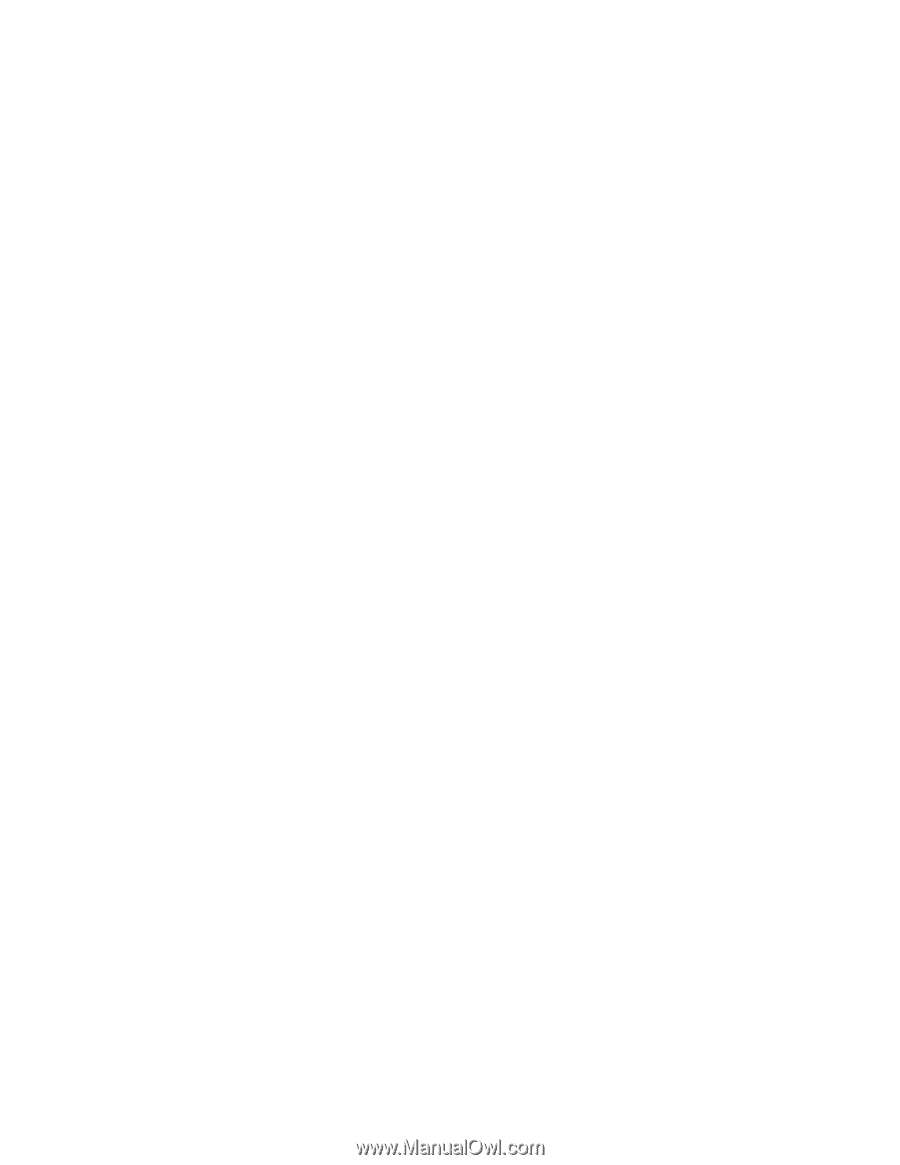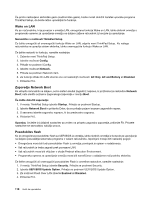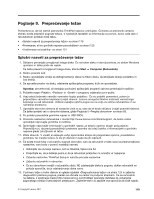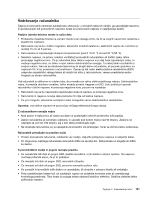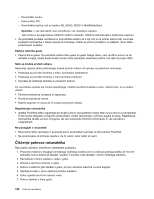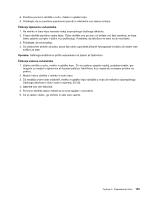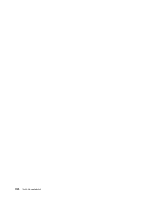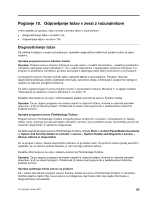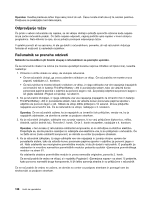Lenovo ThinkPad X1 (Slovenian) User Guide - Page 141
Če madeža s tem niste odstranili, mehko in gladko krpo navlažite z vodo ali mešanico izopropilnega
 |
View all Lenovo ThinkPad X1 manuals
Add to My Manuals
Save this manual to your list of manuals |
Page 141 highlights
8. Površino ponovno obrišite s suho, mehko in gladko krpo. 9. Počakajte, da se površina popolnoma posuši in odstranite vsa vlakna od krpe. Čiščenje tipkovnice računalnika 1. Na mehko in čisto krpo nanesite nekaj izopropilnega čistilnega alkohola. 2. S krpo obrišite površino vsake tipke. Tipke obrišite eno po eno; če brišete več tipk naenkrat, se krpa lahko zatakne za tipko v bližini in jo poškoduje. Poskrbite, da tekočina ne kane na ali med tipke. 3. Počakajte, da se posušijo. 4. Za odstranitev drobtin ali prahu izpod tipk lahko uporabite pihalnik fotoaparata s krtačo ali hladen zrak sušilca za lase. Opomba: čistilnega sredstva ne pršite neposredno na zaslon ali tipkovnico. Čiščenje zaslona računalnika 1. Zaslon obrišite s suho, mehko in gladko krpo. Če na zaslonu opazite madež, podoben praski, gre mogoče za madež s tipkovnice ali kazalne paličice TrackPoint, ki je nastal ob zunanjem pritisku na pokrov. 2. Madež nežno obrišite z mehko in suho krpo. 3. Če madeža s tem niste odstranili, mehko in gladko krpo navlažite z vodo ali mešanico izopropilnega čistilnega alkohola in čiste vode (v razmerju 50-50). 4. Izžemite čim več tekočine. 5. Ponovno obrišite zaslon; tekočina ne sme kapljati v računalnik. 6. Če je zaslon vlažen, ga obrišite in šele nato zaprite. Poglavje 9. Preprečevanje težav 123